Erhöht Internet -Download -Manager die Download -Geschwindigkeit?

- 4925
- 1051
- Levke Harnapp
Internet Download Manager (IDM) ist ein beliebter kostenloser Download -Manager für Windows -Computer. Die Entwickler behaupten, dass IDM die Download -Geschwindigkeit Ihres Geräts bis zu fünfmal erhöht. Ist das eine Marketing -Spielerei?
Wir werden Sie durch den Downloadprozess von IDM führen und seine Download -Geschwindigkeit für verschiedene Dateien auf verschiedenen Plattformen vergleichen. Dieser Beitrag behandelt auch Faktoren, die die Downloadgeschwindigkeit von IDM beeinflussen und die App für eine verbesserte Download -Leistung konfigurieren.
Inhaltsverzeichnis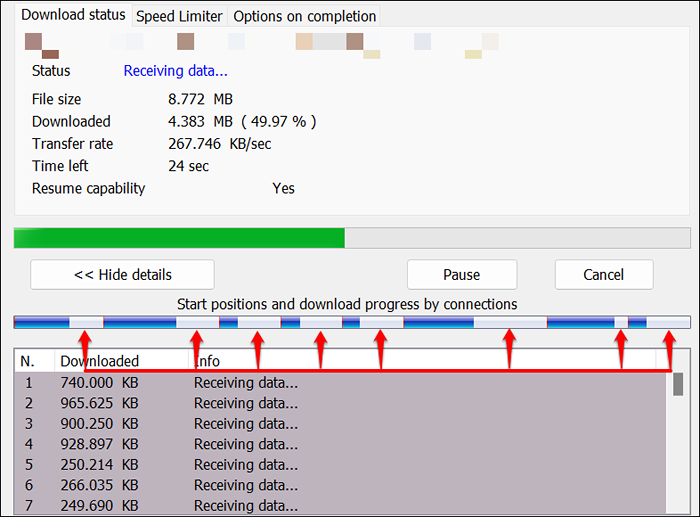
Wenn IDM ein Dateisegment erfolgreich herunterlädt, gibt es die Verbindung neu zu, um anderen Segmenten zu helfen. IDM halbiert ein langsames Segment und verkürzt die Zeit, die zum Anfordern des Segments vom Hostserver erforderlich ist. IDM (RE) stellt alle heruntergeladenen Segmente in eine einzige Datei zusammen und speichert sie auf Ihrem Computer.
Zusammenfassend lässt sich sagen. Acht Köpfe sind besser (und schneller) als eins, richtig?
Stellen Sie sich die Download -Segmentierungstechnologie von IDM als Senden von acht Filialen an, um 32 Milchkästen von einem LKW zu handeln. Sie können jeweils vier Kartons tragen und den Job schneller erledigen als die Aufgabe einem Mitarbeiter zuzuweisen.
IDM verwendet einen ähnlichen Ansatz. Es sendet acht (oder mehr) Anfragen an die Server und maximiert Ihre Verbindung zum Herunterladen von Dateien. Die Segmentierungstechnologie stellt sicher, dass die Bandbreite Ihrer Internetverbindung ordnungsgemäß zum Herunterladen von Dateien verwendet wird. IDM kann die Download -Geschwindigkeit steigern oder die Download -Zeit verkürzen, wenn:
- Der Host -Server der Datei ist überlastet
- Der Server verfügt über ein Download -Tempolimit
- Es gibt zu viele Leute, die die gleiche Datei gleichzeitig herunterladen

Beachten Sie, dass der Internet Download Manager (IDM) Ihre Internetgeschwindigkeit nicht steigert und die Netzwerkleistung verbessert. Die App kann eine Datei schneller herunterladen als Ihr Webbrowser, aber die Download -Geschwindigkeit kann die Fähigkeit Ihrer Verbindung nicht überschreiten.
Wenn Ihre Verbindung eine maximale Download -Geschwindigkeit von 2 Mbit / s hat, kann IDM keine Dateien unter 2 herunterladen.1 Mbit / s oder höher. Tatsächlich benötigen Sie kein IDM, wenn Ihr Browser die Download -Geschwindigkeit Ihres Netzwerks verwenden kann.
IDM auf die Probe stellen
Wir haben eine 23 heruntergeladen.9 MB Videodatei von Google Drive und Dropbox mit IDM und Google Chrome's integriertem Downloader. Alle Dateien wurden in derselben Minute auf demselben Computer im selben Wi-Fi-Netzwerk heruntergeladen. Es könnte einige Schwankungen in der Verbindungsgeschwindigkeit geben, aber das sollte minimal sein.
Chrome hat die Videodatei von Google Drive und Dropbox in 19 heruntergeladen.21 Sekunden und 17.45 Sekunden. Wir haben IDM in Chrome integriert und dieselbe Datei in 11 heruntergeladen.38 Sekunden (Google Drive) und 13.72 Sekunden (Dropbox).
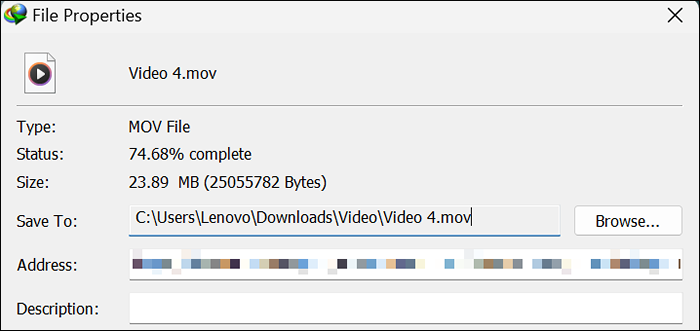
Wir haben einen weiteren Vergleich in einer Musikdatei durchgeführt (6.94) gehostet in Google Drive und Dropbox. IDM hat die Datei in 2 heruntergeladen.44 Sekunden (Google Drive) und 2.82 Sekunden (Dropbox). Mit Chromes nativem Downloader wurde das Herunterladen derselben Datei 6 angelegt.18 Sekunden (Google Drive) und 6.42 Sekunden (Dropbox).
IDM hatte auch die kürzeste Download -Zeit für andere Dateitypen (PDF, EXE, ZIP -Dateien usw.). Es ist also klar, dass der Internet -Download -Manager die Download -Geschwindigkeit erhöht und die Download -Zeit verkürzt.
Faktoren, die die Datei -Download -Geschwindigkeit beeinflussen
Die Zeit, die der Internet Download Manager (IDM) zum Herunterladen einer Datei benötigt, hängt von diesen Faktoren ab:
- Verbindungsstärke: Die Verbindungsleistung Ihres ISP (in Ihrer Region) wirkt sich auf die Download -Geschwindigkeit der Datei in IDM aus. Wie bereits erwähnt, kann die Download -Geschwindigkeit des IDM nicht über die Kapazität Ihres Netzwerks hinausgehen. Trennen Sie einige Geräte von Ihrem Router, um die Bandbreite freizugeben. Wenden Sie sich an Ihren ISP, wenn Sie die angekündigte Netzwerkgeschwindigkeit, für die Sie bezahlt werden, immer noch nicht erhalten. Wir empfehlen auch, unser Tutorial zum schnelleren Internet zu lesen, ohne dafür zu bezahlen.
- Tageszeit: Sie erhalten eine beschleunigte Download -Geschwindigkeit, wenn weniger Personen gleichzeitig das gleiche vom Server anfordern. Mitternacht oder frühen Morgen sind einige der besten Perioden, um Hochgeschwindigkeits-Downloads zu genießen.

- Aktive Internet -Apps: Zu viele Programme, die das Internet im Vordergrund oder im Hintergrund nutzen. Schließen unnötiger Anwendungen oder Browser -Registerkarten können die Download -Geschwindigkeit beschleunigen. Ebenso pausieren Sie andere fortlaufende bandbreitenregelige Aktivitäten (Online-Spiele, Video-Streaming usw.) kann die Download -Geschwindigkeit steigern.
- Host -Website/Server: Es ist fast unmöglich, eine Datei (oder verschiedene Dateien) mit der gleichen Geschwindigkeit von verschiedenen Websites herunterzuladen. Die Datei -Download -Geschwindigkeit variiert je nach Servertechnologie, Serverkonfigurationen, Datenübertragungstechnologie usw.
Einige Websites beschränken absichtlich die Download -Bandbreite für reguläre/nicht bezahlte Benutzer, während Premium-/Bezahlte Abonnenten nicht mehr Download -Geschwindigkeiten haben.

- Die IDM -Version, die Sie verwenden: IDM ist eine bezahlte App, die eine 30-tägige kostenlose Testzeit anbietet. Eine Jahreslizenz von IDM für einen Computer kostet 11 US -Dollar.95, während die Lebenszeitlizenz 24 kostet.95. Laut IDM nutzt die registrierte Version Ihre Bandbreite besser für eine schnellere Download -Geschwindigkeit als die Testversion. Registrierte IDM entsperren auch den "Logic Optimizer herunterladen", der den Datei -Download weiter steigert.
Neue IDM -Versionen/-builds werden häufig mit neuen Funktionen und Fehlerbehebungen versandt, die die Download -Geschwindigkeit und -leistung verbessern. Wählen Hilfe in der Menüleiste und wählen Sie Überprüfen Sie nach Updates, um IDM zu aktualisieren.
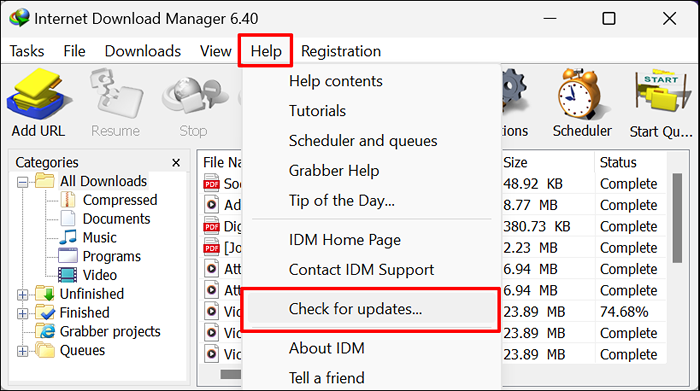
Konfigurieren Sie IDM für eine optimale Download -Leistung
In diesem Abschnitt werden Möglichkeiten zur Verbesserung der Verbindungseinstellungen des Internet -Download -Managers angepasst, um die Download -Geschwindigkeit und -leistung zu verbessern. Diese Einstellungen stellen sicher, dass IDM Ihre Verbindung vollständig verwendet, wenn Dateien aus dem Internet heruntergeladen werden.
1. Speed -Limiter deaktivieren
IDM verfügt über einen „Geschwindigkeitsbegrenzer“, mit dem Sie eine maximale Download -Geschwindigkeit für Dateien festlegen können. Deaktivieren Sie die Funktion stellt sicher, dass IDM alle verfügbaren Verbindungsbandbreiten zum Herunterladen von Dateien verwendet.
Öffnen Sie den Internet -Download -Manager, besuchen Sie die Downloads Registerkarte, auswählen Geschwindigkeitsbegrenzer, und auswählen Abschalten.
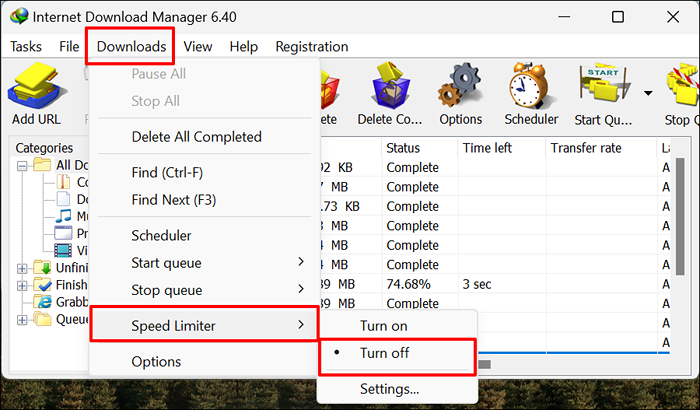
2. Wählen Sie Hochgeschwindigkeits -Verbindungstyp
Das Konfigurieren von IDM für den besten Verbindungstyp kann auch die Download -Geschwindigkeit und -leistung verbessern.
Open IDM, auswählen Downloads in der Menüleiste und auswählen Optionen.
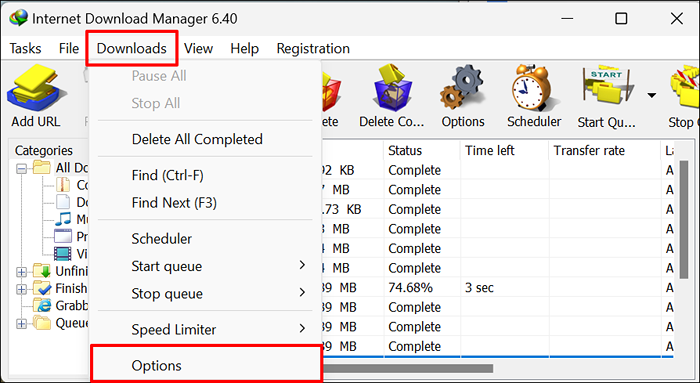
Gehen Sie zum Verbindung Registerkarte Wählen Sie die aus Verbindungsart/Geschwindigkeit Dropdown-Menü und wählen Sie Hohe Geschwindigkeit: Direkte Verbindung (Ethernet / Kabel) / Wi-Fi / Mobile 4G / Other. Wählen OK Um die Änderungen zu speichern und das Dialogfenster zu schließen.
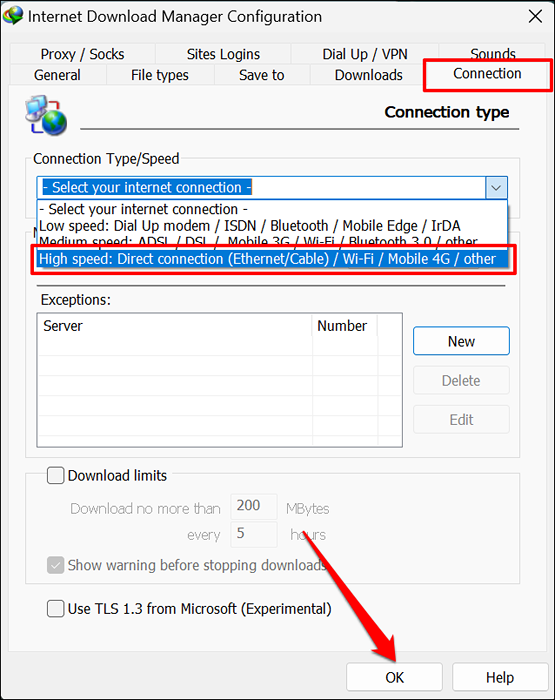
3. Erhöhen oder verringern die Bandbreitenverbindungstyp
IDM kann Ihre Datei auf 32 Segmente teilen und jedes Segment mit verschiedenen Verbindungen herunterladen. Das Standardverbindungslimit beträgt acht. Durch Erhöhen der maximalen Verbindungsgrenze (auf 16 oder 32) kann die Download -Geschwindigkeit von IDM für eine Breitbandverbindung erhöht werden.
Reduzieren Sie umgekehrt die Anzahl der gleichzeitigen Verbindungen für Wähl- oder Modemverbindungen. Das Herunterladen von Dateien über zu viele Verbindungen auf einem Dial-up-Link kann den Website-Server belasten und die Download-Geschwindigkeit verringern. Hier erfahren Sie, wie Sie die maximale Verbindungsgrenze von IDM anpassen:
IDM starten und auswählen Optionen In der Symbolleiste.

Öffne das Verbindung Registerkarte und wählen Sie Ihre bevorzugte Verbindungsgrenze in der Standard max. Conn. Nummer Dropdown-Menü. Wählen OK Um die Änderungen zu speichern.
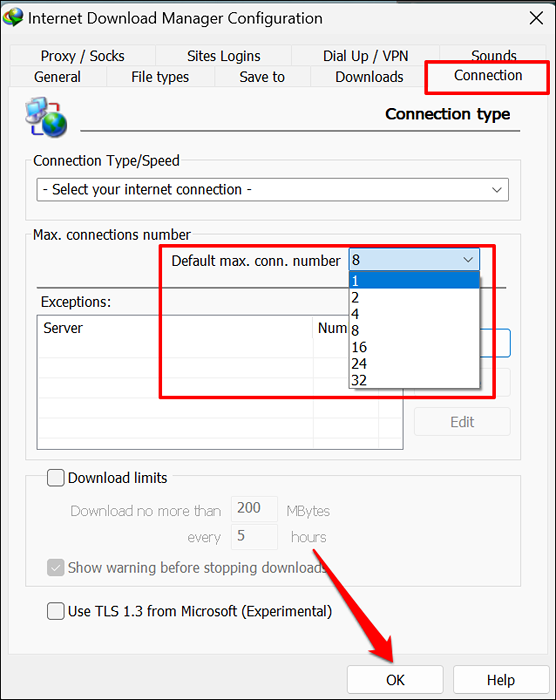
Schnellere Downloads mit IDM
Die Verwendung eines Download -Beschleunigers ist ein nachgewiesener Trick, um schnellere Upload- und Download -Geschwindigkeiten in Windows 10 zu erhalten. Im Kern ist Internet Download Manager (IDM) ein Download -Manager, der Ihre Verbindungsbandbreite effizient zum Herunterladen von Dateien verwendet. Vielleicht nicht bis zu 5 -mal schneller als Ihre Webbrowser, aber es macht sicher einen besseren Job. Mit IDM genießen Sie beschleunigte Download -Geschwindigkeiten und erweiterte Funktionen wie geplante Downloads, automatische Virusprüfungen usw.
- « Windows 11 Sound funktioniert nicht? Wie repariert man
- So beheben Sie den Fehler „Fehler beim Erhalten von IP -Adresse“ auf Android »

